三维造型中永远少不了螺纹的存在,这里和大家分享一下Proe如何绘制螺纹的。我这里以Preo5.0绘制M20x2的螺纹为例
1、打开Proe5.0,创建一个螺杆,也就是一个圆柱体
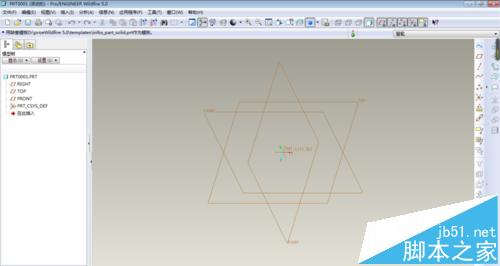

2、点击标题栏中的插入--螺旋扫描--切口。这是绘制螺纹的命令。

3、如图设置参数,其实也不用怎么设置,一般都选择默认,直接点击完成或者缺省
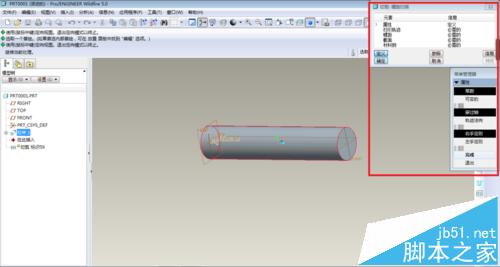
4、然后选择平面,这个平面要求必须垂直于螺杆的底面。也就是圆柱体的底面。我这里选择的是TOP面,然后选择正向,接着选择缺省,下一步就进入了草图绘制界面



5、这个界面就是草图绘制界面,在这个界面上要绘制的是中心线和螺纹的轨迹线,轨迹线长50mm。中心线的位置必须在螺杆中间,绘制完成就点击打勾的图标,然后会进入下一个界面
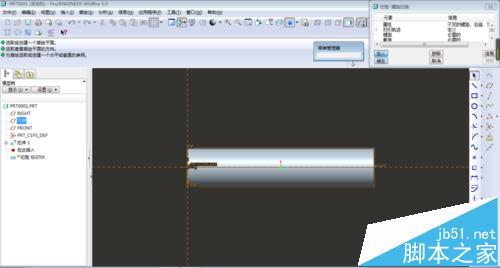
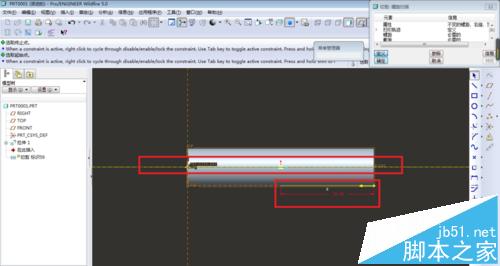
6、这个界面是输入节距的界面,我们以M20x2为例,这里就输入2,输完数值也点击打勾按钮,进入下一个界面

7、这个界面是绘制螺纹的截面,60度的三角形。注意三角形的位置是在螺纹轨迹线的起始处,还有注意三角形尖部距离轨迹线的距离,这个距离必须是节距的一半,这里就是1mm。绘制完成就点击右下角打勾的图标退出这个界面进入到下一个界面
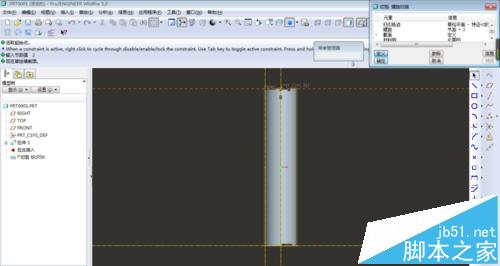
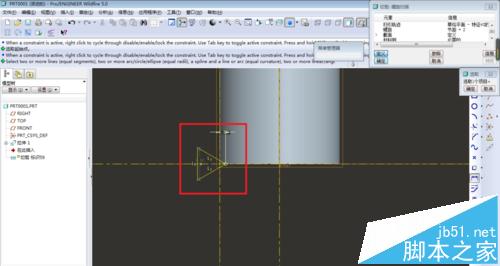
8、这里选择正向,然后点击确定,螺纹就完成了
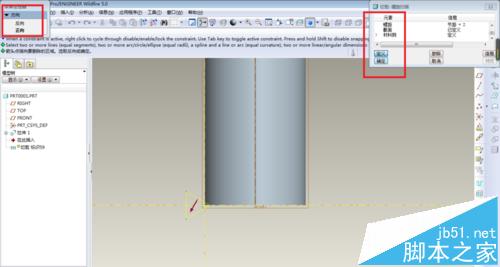
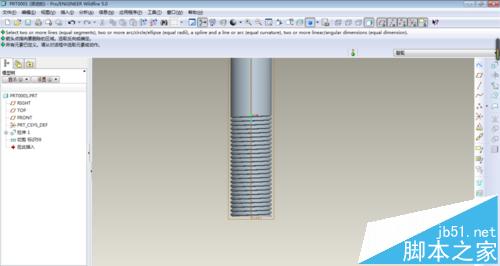
注意事项:
1、这里是以外螺纹为例,其实内螺纹也是一样的,总之螺纹的节距数值与三角形的尖部距离轨迹线的数值都是不能乱来的。三角形的位置也是有规定的,最后都是选择正向。如果偏离了这些,那么螺纹很可能创建失败。
2、按照上面的步骤来,螺纹一定能够创建成功,至于别的步骤能不能成功,至少我没发现还有别的方法可以创建螺纹,如果有高人还有别的方法可以创建螺纹,求指教
【proe5.0怎么画螺纹? proe绘制罗纹图形的方法】相关文章:
★ xmind怎么导出图片?xmind保存为图片格式的方法介绍
★ Photocap6.0怎么制作透明图片? Photocap去背景色的方法
